Το Premiere Pro έχει κολλήσει στην κωδικοποίηση; 6 διορθώσεις εδώ με συμβουλές!
Παρόμοια με άλλα λογισμικά επεξεργασίας, ανεξάρτητα από το πόσο ισχυρό είναι το Premiere Pro, μπορεί να αντιμετωπίσει προβλήματα όπως το να κολλήσει στην κωδικοποίηση, με αποτέλεσμα να απογοητευτείτε. Αυτό το «Premiere Pro κολλημένο στην κωδικοποίηση» προκαλείται από διάφορους παράγοντες, οπότε πώς μπορείτε να ξεπεράσετε αυτά τα εμπόδια; Ευτυχώς, αυτός ο οδηγός εδώ θα σας δώσει έξι λύσεις που θα σας βοηθήσουν να διορθώσετε το "Premiere Pro κολλημένο στην κωδικοποίηση" μαζί με πιθανούς λόγους για τους οποίους συμβαίνει αυτό. Κάντε κύλιση προς τα κάτω τώρα και αποδώστε τα έργα σας ομαλά!
Λίστα οδηγών
Κοινοί λόγοι για τους οποίους το Premiere Pro κόλλησε στην κωδικοποίηση Πώς να διορθώσετε το πρόβλημα με την κωδικοποίηση του Premier Pro που κολλάει Περισσότερες συμβουλές για την αποφυγή προβλημάτων κωδικοποίησης στο Premiere ProΚοινοί λόγοι για τους οποίους το Premiere Pro κόλλησε στην κωδικοποίηση
Προτού μάθετε τις λύσεις για τη διόρθωση του "Premiere Pro κολλημένο στην κωδικοποίηση", θα πρέπει να δείτε γιατί μπορεί να συμβεί αυτό. Ακολουθούν τέσσερις συνηθισμένοι λόγοι για τους οποίους η κωδικοποίηση στο Premiere Pro μοιάζει για πάντα.
• Δεν υπάρχουν αρκετοί πόροι συστήματος. Η ύπαρξη κατεστραμμένων αρχείων πολυμέσων θα προκαλέσει δυσλειτουργία του Premiere Pro κατά την κωδικοποίηση. Αυτό μπορεί να προκληθεί από ακατάλληλα εισαγόμενα αρχεία, έλλειψη των απαραίτητων κωδικοποιητών ή ακόμα και σφάλματα και δυσλειτουργίες στα μέσα.
• Κατεστραμμένο αρχείο πολυμέσων. Εκτός από χαλαρές συνδέσεις, το καλώδιο που χρησιμοποιούσατε μπορεί να έχει φθαρεί και να προκαλεί το πρόβλημα της κάμερας web.
• Μη ενημερωμένο λογισμικό και πρόγραμμα οδήγησης. Εάν χρησιμοποιείτε ξεπερασμένες εκδόσεις του λογισμικού επεξεργασίας και του προγράμματος οδήγησης, θα προκαλέσει όντως αστάθεια, οδηγώντας σε προβλήματα κωδικοποίησης και, χειρότερα, σε άλλα προβλήματα.
• Εξαγωγή ρυθμίσεων. Τις περισσότερες φορές, οι εσφαλμένες ρυθμίσεις εξαγωγής μπορεί επίσης να είναι η αιτία του κολλήματος του Premiere Pro στην κωδικοποίηση. Για παράδειγμα, εάν έχετε επιλέξει μη συμβατές μορφές ή αναλύσεις, εάν έχετε χρησιμοποιήσει σύνθετες ρυθμίσεις που το σύστημά σας δεν μπορεί να χειριστεί ή εάν έχετε εφαρμοστεί πολλά αντικρουόμενα εφέ στο έργο σας.
Πώς να διορθώσετε το πρόβλημα με την κωδικοποίηση του Premier Pro που κολλάει
Γνωρίζοντας τις πιθανές αιτίες του προβλήματος «Το Premiere Pro κόλλησε στην κωδικοποίηση» θα σας βοηθήσει να προσδιορίσετε την καλύτερη προσέγγιση για να το ξεπεράσετε. Ανάμεσα στις έξι λύσεις παρακάτω, βρείτε τον πιο ιδανικό τρόπο για εσάς.
Διόρθωση 1. Χρησιμοποιήστε το AnyRec Video Converter για να μετατρέψετε αρχεία
Εάν έχετε κολλήσει το Premiere Pro σε πρόβλημα κωδικοποίησης λόγω προβληματικών αρχείων πολυμέσων, AnyRec Video Converter μπορεί να βοηθήσει μετατρέποντας αυτά τα αρχεία πολυμέσων σε πιο συμβατή μορφή πριν τα ανεβάσετε στο Premiere Pro. Με αυτόν τον τρόπο μπορείτε να αποφύγετε ζητήματα κωδικοποίησης που μπορεί να προκύψουν από μη υποστηριζόμενα αρχεία. Μην ανησυχείτε για την ποιότητα του βίντεό σας, καθώς το πρόγραμμα χρησιμοποιεί προηγμένη τεχνολογία που διατηρεί υψηλή ποιότητα κατά τη διάρκεια και μετά τη διαδικασία μετατροπής. Μπορείτε να λάβετε αυτά τα αρχεία πολυμέσων σε οποιαδήποτε μορφή θέλετε, συμπεριλαμβανομένων MP4, AVI, MOV, MKV κ.λπ.

Μετατρέψτε αρχεία σε υποστηριζόμενες μορφές δημοσίων σχέσεων όπως MP4, MOV, AVI και άλλα.
Επιτάχυνση GPU για γρήγορη ταχύτητα μετατροπής χωρίς απώλεια ποιότητας.
Δυνατότητα μετατροπής πολλαπλών αρχείων βίντεο και ήχου ταυτόχρονα.
Ενσωματωμένες λειτουργίες επεξεργασίας για περικοπή, περιστροφή, συγχώνευση και άλλα.
100% Secure
100% Secure
Βήμα 1.Αποκτήστε το AnyRec Video Converter ξεκίνησε στον υπολογιστή σας. Εισαγάγετε τα αρχεία σας κάνοντας κλικ στο κουμπί "Προσθήκη αρχείων" ή στη λειτουργία μεταφοράς και απόθεσης.
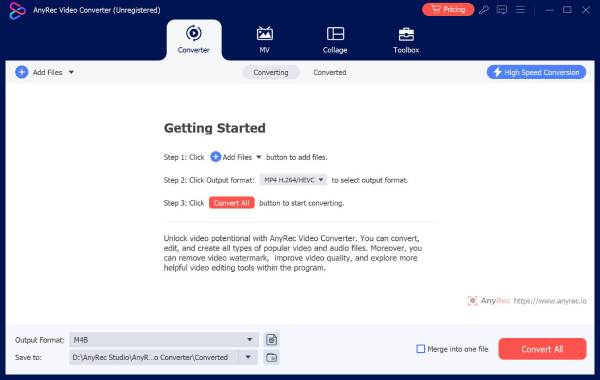
Βήμα 2.Επιλέξτε μια συμβατή μορφή χρησιμοποιώντας το κουμπί της αναπτυσσόμενης λίστας "Μορφή βίντεο" και μεταβείτε στην ενότητα "Βίντεο". Πηγαίνετε για μορφές όπως MP4 ή ProRes στη λίστα. Αποκτήστε την κατάλληλη μορφή για να διορθώσετε το Premiere Pro που έχει κολλήσει στην κωδικοποίηση.

Μπορείτε να αλλάξετε τις ρυθμίσεις του προφίλ τους μέσω του κουμπιού "Προσαρμοσμένο προφίλ". Σε αυτό το παράθυρο, μπορείτε να προσαρμόσετε την ανάλυση, τον ρυθμό καρέ και περισσότερες ρυθμίσεις στις προτιμήσεις σας.

Βήμα 3.Μόλις ολοκληρωθούν όλα, ορίστε μια τοποθεσία και ορίστε ένα όνομα για το αρχείο σας. Κάντε κλικ στο κουμπί "Μετατροπή όλων" στην κύρια διεπαφή και αργότερα, εισαγάγετέ τα στο Premiere Pro.

Διορθώστε 2. Κλείστε τις εφαρμογές φόντου
Εάν ο υπολογιστής σας αυτή τη στιγμή διαθέτει πολλές εφαρμογές που εκτελούνται, μπορεί να εξαντλήσει τους πόρους του συστήματός σας, όπως CPU και RAM, με αποτέλεσμα το Premiere Pro να κολλήσει σε ζητήματα κωδικοποίησης. Έτσι, το κλείσιμο επιπλέον προγραμμάτων μπορεί να ελευθερώσει πόρους και να αφήσει το Premiere Pro να λειτουργήσει σωστά χωρίς παρεμβολές. Αυτό μπορεί επίσης να λύσει Η αναπαραγωγή της πρεμιέρας είναι ασταθής θέμα.
- 1. Μεταβείτε στη "Διαχείριση εργασιών" πατώντας τα πλήκτρα "Ctrl +Shift + Esc".
- 2. Δείτε όλα τα προγράμματα που εκτελούνται στο παρασκήνιο και προσδιορίστε τις περιττές εφαρμογές που πρέπει να κλείσουν.
- 3. Κάντε δεξί κλικ πάνω τους και επιλέξτε «Τερματισμός εργασίας».
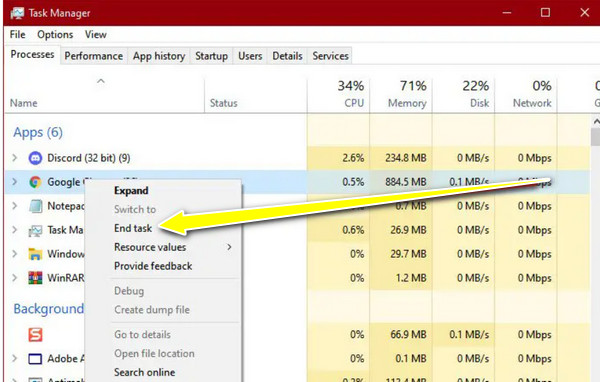
Διόρθωση 3. Ενημερώστε το Premiere Pro και τα προγράμματα οδήγησης
Το ξεπερασμένο λογισμικό ή προγράμματα οδήγησης μπορεί να προκαλέσουν διενέξεις κατά την κωδικοποίηση, επομένως είναι καλύτερο να βεβαιωθείτε ότι έχετε την τελευταία ενημέρωση έκδοσης του Premiere Pro και ενημερωμένα προγράμματα οδήγησης. Με αυτόν τον τρόπο, μπορείτε να αποφύγετε προβλήματα συμβατότητας και να βελτιώσετε την απόδοση του λογισμικού.
- 1. Κάντε κλικ στο μενού "Βοήθεια" και μετά στο κουμπί "Ενημερώσεις" για να αναβαθμίσετε το Premiere Pro στην πιο πρόσφατη έκδοση.
- 2. Όσον αφορά το πρόγραμμα οδήγησης, επισκεφτείτε τον ιστότοπο του κατασκευαστή της GPU για να λάβετε τα πιο πρόσφατα προγράμματα οδήγησης.
- 3. Αργότερα, επανεκκινήστε το Premiere Pro και δοκιμάστε να κωδικοποιήσετε ξανά το βίντεό σας.
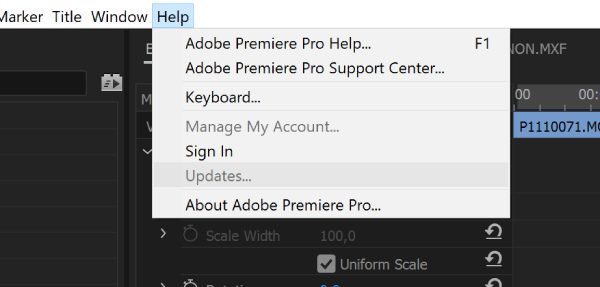
Διόρθωση 4. Χρησιμοποιήστε την Κωδικοποίηση λογισμικού
Η κωδικοποίηση υλικού εξαρτάται από τη GPU σας, η οποία είναι επιρρεπής σε προβλήματα ανάλογα με τη διαμόρφωση του συστήματος. Δοκιμάστε να μεταβείτε στην κωδικοποίηση λογισμικού, η οποία επιτρέπει στην CPU να χειρίζεται τη διαδικασία κωδικοποίησης, η οποία μπορεί να λύσει τα προβλήματα που σχετίζονται με την GPU για το "Premiere Pro που έχει κολλήσει στην κωδικοποίηση".
- 1. Στο παράθυρο "Εξαγωγή ρυθμίσεων" στο Premiere Pro, μεταβείτε στην καρτέλα "Βίντεο" και εντοπίστε την ενότητα "Ρυθμίσεις κωδικοποίησης".
- 2. Εναλλαγή από "Υλικό" σε "Λογισμικό". δοκιμάστε να κωδικοποιήσετε ξανά και δείτε εάν το πρόβλημα έχει λυθεί.
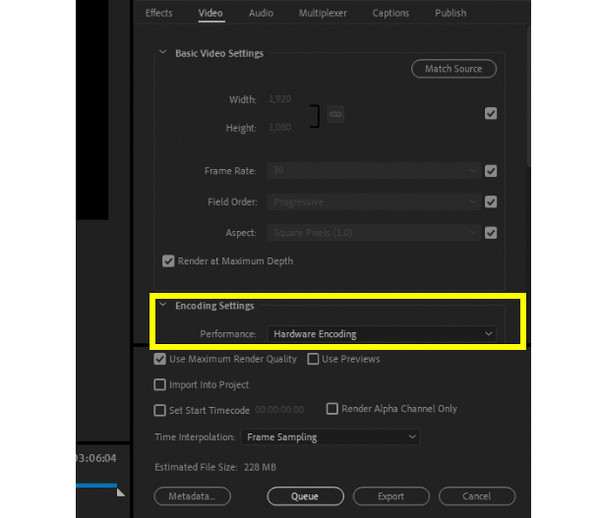
Επιδιόρθωση 5. Εκκαθάριση της προσωρινής μνήμης πολυμέσων
Όπως κάθε άλλο λογισμικό επεξεργασίας, το Premiere Pro αποθηκεύει επίσης αρχεία κρυφής μνήμης πολυμέσων. Ωστόσο, αυτά τα αρχεία προσωρινής μνήμης μπορεί να καταστραφούν, οδηγώντας σε πολλά ζητήματα όπως το Premiere Pro που κολλάει στην κωδικοποίηση κατά την εξαγωγή. Επομένως, δοκιμάστε να διαγράψετε την προσωρινή μνήμη πολυμέσων και αφήστε το Premiere να κωδικοποιήσει ομαλά.
- 1. Ανοίξτε το παράθυρο "Εξαγωγή ρυθμίσεων" του Premiere Pro και, στη συνέχεια, μειώστε την ανάλυση ή αλλάξτε τις ρυθμίσεις ρυθμού bit σε χαμηλότερες τιμές.
- 2. Στη συνέχεια, απενεργοποιήστε ή αφαιρέστε ορισμένα βαριά εφέ, όπως η ταξινόμηση χρωμάτων στο βίντεό σας.
- 3. Στη συνέχεια, δοκιμάστε ξανά τη διαδικασία εξαγωγής για να ελέγξετε εάν το ζήτημα έχει επιλυθεί.
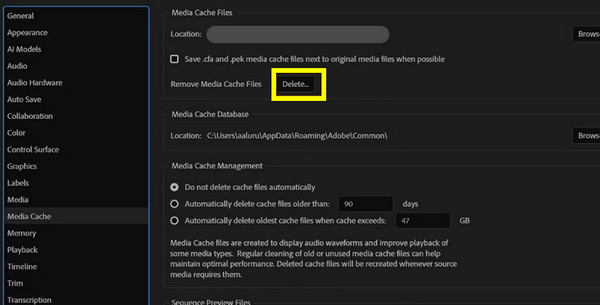
Διόρθωση 6. Απλοποιήστε τις ρυθμίσεις εξαγωγής
Τέλος, με πολύπλοκες ρυθμίσεις ή βαριά εφέ που εφαρμόζονται στο βίντεό σας, το Premiere Pro μπορεί να υπερφορτωθεί κατά την κωδικοποίηση. Σε περιπτώσεις όπως αυτή, ελαχιστοποιήστε την πολυπλοκότητα των ρυθμίσεων εξαγωγής ή απενεργοποιήστε ορισμένα εφέ για να έχετε μια ομαλή εμπειρία εξαγωγής βίντεο.
- 1. Ανοίξτε το παράθυρο "Εξαγωγή ρυθμίσεων" του Premiere Pro και, στη συνέχεια, μειώστε την ανάλυση ή αλλάξτε τις ρυθμίσεις ρυθμού bit σε χαμηλότερες τιμές.
- 2. Στη συνέχεια, απενεργοποιήστε ή αφαιρέστε ορισμένα βαριά εφέ, όπως η ταξινόμηση χρωμάτων στο βίντεό σας.
- 3. Στη συνέχεια, δοκιμάστε ξανά τη διαδικασία εξαγωγής για να ελέγξετε εάν το ζήτημα έχει επιλυθεί.
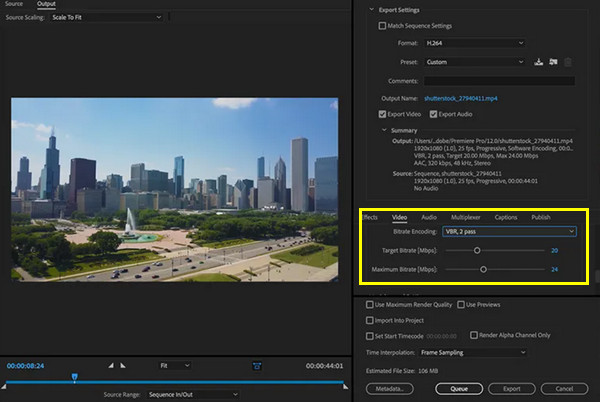
Περισσότερες συμβουλές για την αποφυγή προβλημάτων κωδικοποίησης στο Premiere Pro
Ακολουθώντας αυτούς τους λόγους και τις λύσεις για το Premiere Pro που έχει κολλήσει στο πρόβλημα κωδικοποίησης, είναι ωραίο να αφαιρέσετε σημειώσεις σχετικά με ορισμένες βασικές συμβουλές που μπορούν να σας βοηθήσουν να αποφύγετε την επανεμφάνιση προβλημάτων κωδικοποίησης. Ακολουθήστε τις παρακάτω παρατιθέμενες συμβουλές παρακάτω:
• Ενημερώστε τακτικά. Αυτό ισχύει για λογισμικό και προγράμματα οδήγησης. Διατηρήστε ενημερωμένα τόσο το Premiere Pro όσο και τα προγράμματα οδήγησης GPU για να διορθώσετε σφάλματα και να βελτιώσετε την απόδοση και τη συμβατότητα.
• Χρησιμοποιήστε συμβατές μορφές. Εξετάστε το ενδεχόμενο να χρησιμοποιήσετε μορφές που υποστηρίζονται ευρέως, όπως το H.264 και το ProRes, έτσι ώστε κατά την εισαγωγή στο Premiere Pro, να μην αντιμετωπίζετε προβλήματα συμβατότητας.
• Έργα δημιουργίας αντιγράφων ασφαλείας. Βεβαιωθείτε ότι έχετε αντίγραφο ασφαλείας των αρχείων του έργου σας για να αποφύγετε την απώλεια προόδου και να προστατεύσετε από διαφθορά ή ξαφνικά σφάλματα.
• Εργασία από SSD. Η χρήση ενός υπέροχου SS για το αρχείο πολυμέσων σας εγγυάται μεγαλύτερες ταχύτητες ανάγνωσης και εγγραφής, οι οποίες είναι απαραίτητες για μια ομαλή διαδικασία επεξεργασίας και κωδικοποίησης.
• Οργανώστε το Χρονολόγιο και τα Μέσα σας. Η ύπαρξη καθαρού χρονοδιαγράμματος θα μειώσει τις πιθανότητες σφαλμάτων. Πάρα πολλά επίπεδα, εφέ και αποδιοργανωμένα αρχεία μπορεί να μπερδέψουν το πρόγραμμα, με αποτέλεσμα προβλήματα κωδικοποίησης.
συμπέρασμα
Η ενασχόληση με την κωδικοποίηση του Premiere Pro που έχει κολλήσει στο 100 είναι πράγματι ένας εφιάλτης, αλλά αν κατανοήσετε τις κοινές αιτίες και εφαρμόσετε τις κατάλληλες διορθώσεις, μπορείτε να το ξεπεράσετε. Από την ενημέρωση του λογισμικού μέχρι την προσαρμογή των ρυθμίσεων εξαγωγής και ούτω καθεξής, υπάρχουν τόσες πολλές λύσεις στο Premiere Pro που έχουν κολλήσει στο πρόβλημα κωδικοποίησης. Εάν σας προβληματίζουν προβληματικά αρχεία, δοκιμάστε να χρησιμοποιήσετε AnyRec Video Converter, ένα ισχυρό εργαλείο που μετατρέπει αυτά τα αρχεία πολυμέσων σε συμβατή μορφή για το Premiere Pro. Αποφύγετε τυχόν διενέξεις κωδικοποιητών και απολαύστε μια απρόσκοπτη διαδικασία κωδικοποίησης με τα νέα σας αρχεία MP4 ή ProRes.
100% Secure
100% Secure
